apple悬浮球怎么设置 苹果手机悬浮球设置在哪里
更新时间:2024-03-30 09:06:47作者:yang
苹果手机作为全球领先的智能手机品牌,其强大的功能与便捷的操作一直为用户所喜爱,其中悬浮球功能更是备受关注。如何设置苹果手机的悬浮球呢?在哪里可以找到相关设置选项呢?本文将为大家详细介绍苹果手机悬浮球设置的方法,帮助大家更好地利用这一功能。无论是提高操作效率,还是简化操作流程,苹果手机的悬浮球功能无疑将为用户带来更加便捷的体验。接下来让我们一起来探索苹果手机悬浮球设置的奥秘吧!
操作方法:
1.现在iphone手机桌面上打开系统【设置】。
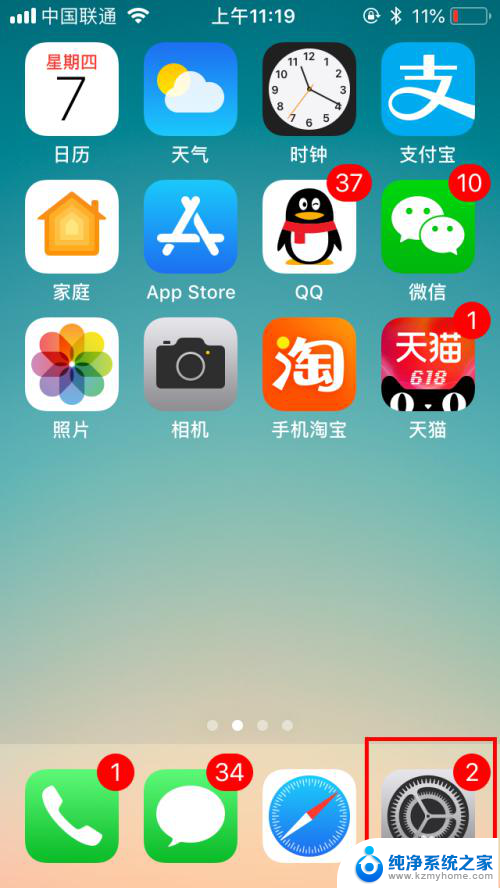
2.打开设置列表后,滑动屏幕找到【通用】设置,点击打开。
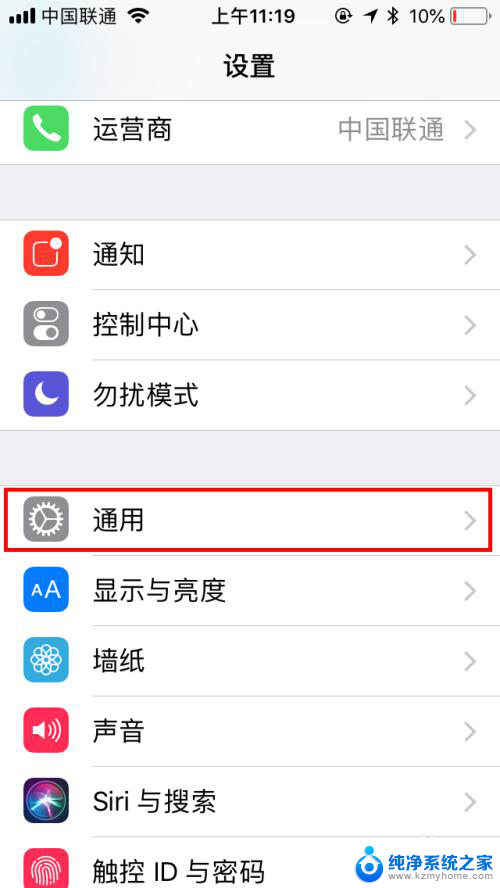
3.在通用设置中找到【辅助功能】,点击打开辅助功能设置页面。
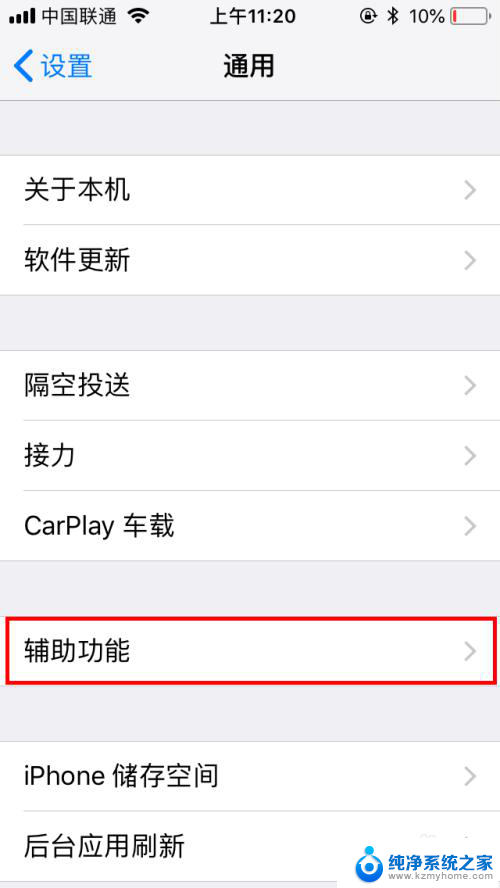
4.在辅助功能设置中有个【互动】类,再找到【辅助触控】。默认是关闭的哦,点击一下【关闭】位置。
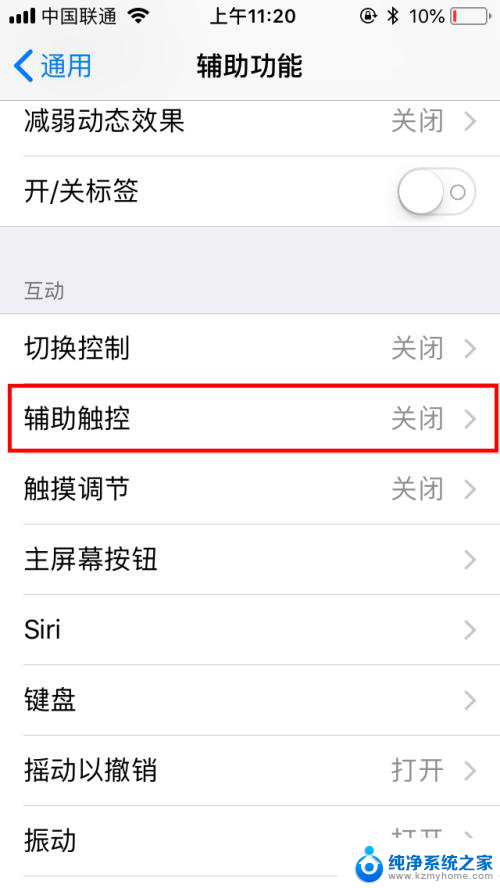
5.在辅助触控中点击打开右侧的开关按钮,就自动打开了。可以看到屏幕上就有悬浮球啦。
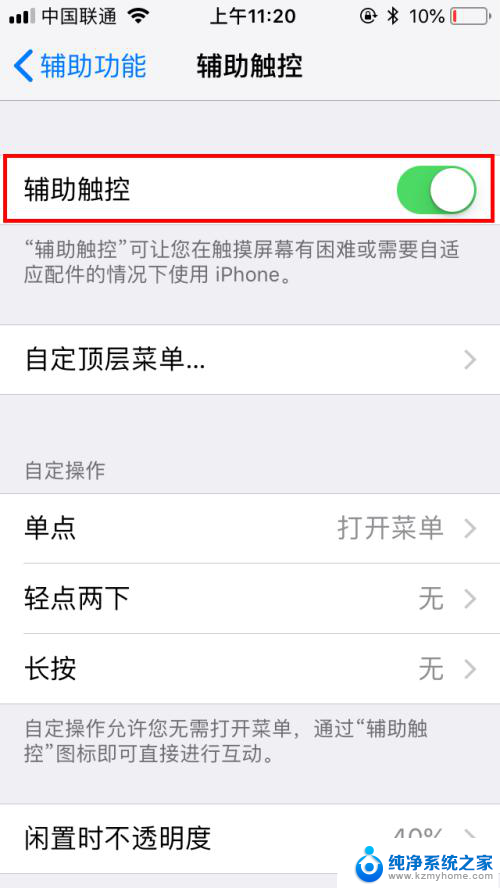
6.然后我们点击【自定顶层菜单】,可以对默认的菜单进行自定义设置。我们点击进入页面中。
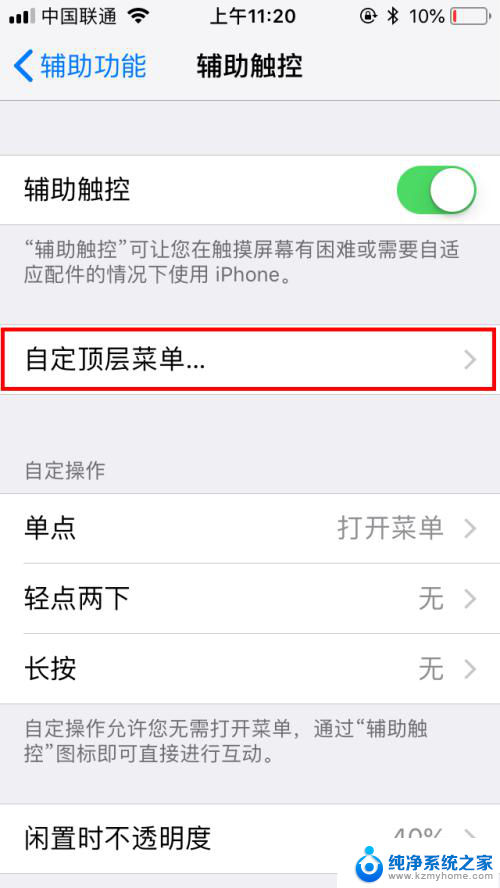
7.点击后可以看到各菜单的功能,我们可以直接点击图标,再进行更改就可以啦。
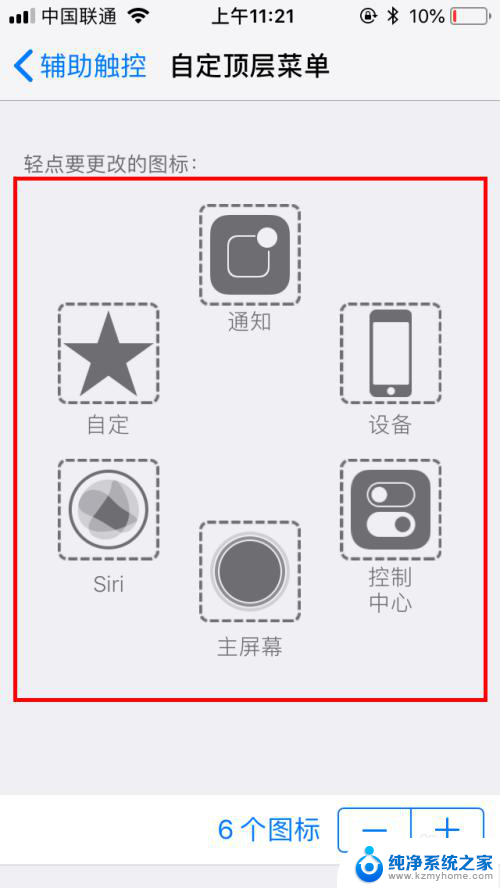
8.完成自定顶层菜单后,我们也可以设置更多的辅助功能。也可以调整悬浮球闲置时的不透明度,我们也可以创建新的手势,方便自己交互时更便捷。
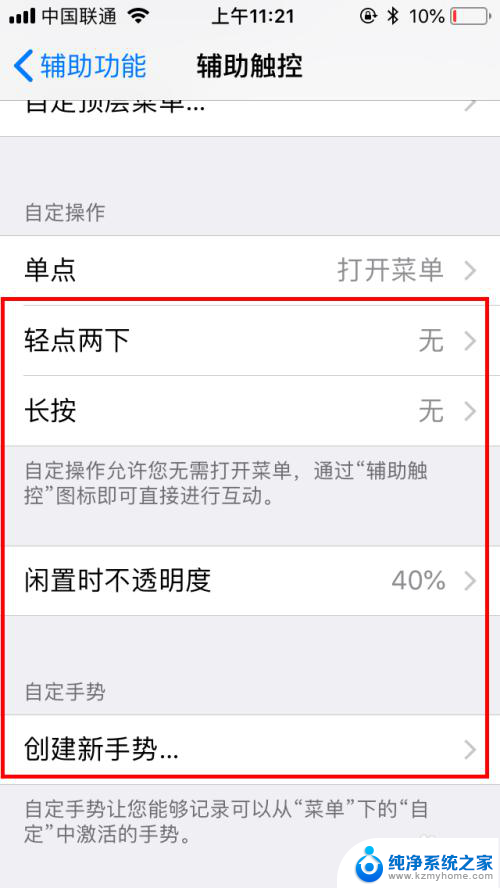
以上就是Apple悬浮球设置的全部内容,如果还有不清楚的用户可以参考以上步骤进行操作,希望对大家有所帮助。
apple悬浮球怎么设置 苹果手机悬浮球设置在哪里相关教程
- 怎么取消微信悬浮窗口 微信悬浮窗口设置开启教程
- 悬浮窗如何关闭 悬浮窗关闭方法
- wps浮动设置在哪里 wps浮动设置位置在哪里
- 搜狗悬浮窗怎么关闭 如何关闭电脑桌面上的搜狗输入法悬浮窗口
- 苹果锁屏密码在哪里设置 苹果手机锁屏密码怎么设置
- 苹果开机密码在哪里设置 苹果手机开机密码设置方法
- 华为微信怎么小窗口聊天 荣耀50微信悬浮窗开启教程
- 苹果手机节假日日历怎样设置 苹果13日历如何显示全球节假日
- 苹果铃声在哪里设置 iPhone手机如何自定义铃声
- iphone的屏幕旋转设置在哪 苹果手机旋转屏幕设置教程
- ps删除最近打开文件 Photoshop 最近打开文件记录清除方法
- 怎么删除邮箱里的邮件 批量删除Outlook已删除邮件的方法
- 笔记本电脑的麦克风可以用吗 笔记本电脑自带麦克风吗
- thinkpad没有蓝牙 ThinkPad笔记本如何打开蓝牙
- 华为锁屏时间设置 华为手机怎么调整锁屏时间
- 华为的蓝牙耳机怎么连接 华为蓝牙耳机连接新设备方法
电脑教程推荐
- 1 笔记本电脑的麦克风可以用吗 笔记本电脑自带麦克风吗
- 2 联想电脑开机只显示lenovo 联想电脑开机显示lenovo怎么解决
- 3 如何使用光驱启动 如何设置光驱启动顺序
- 4 怎么提高笔记本电脑屏幕亮度 笔记本屏幕亮度调节方法
- 5 tcl电视投屏不了 TCL电视投屏无法显示画面怎么解决
- 6 windows2008关机选项 Windows server 2008 R2如何调整开始菜单关机按钮位置
- 7 电脑上的微信能分身吗 电脑上同时登录多个微信账号
- 8 怎么看电脑网卡支不支持千兆 怎样检测电脑网卡是否支持千兆速率
- 9 荣耀电脑开机键在哪 荣耀笔记本MagicBook Pro如何正确使用
- 10 一个耳机连不上蓝牙 蓝牙耳机配对失败